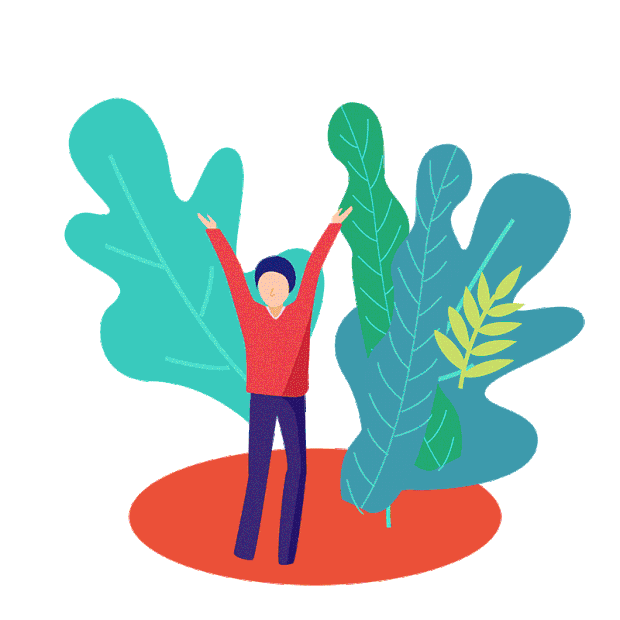有了安装U盘,我们就可以对系统进行重装了。重装的第一步是需要我们从U盘启动(日常进系统是从硬盘启动)。方法是进电脑的BIOS中修改相关的启动设置。
修改BIOS设置对于有一定电脑知识的朋友没有难度,但对于新手来说可能还是有一定困难的。这教大家一个更简单的办法:其实每台电脑都会有自己独立的“引导设备选择”快捷键,我们只需要在开机的时候狂按这个快捷键选择U盘引导就好了。快捷键的设置根据台式机的主板和笔记本的品牌各有不同。我在这里整理了一部分品牌的快捷键。请大家对号入座。
3、如果你选择的是中文版win10,第一步不需要做修改。直接下一步
4、稍等片刻。
5、这步选择“我没有产品密钥”跳过。
6、版本选择建议选择“专业版”
7、同意,下一步。
接下来一步比较关键,请大家看仔细。
1、如果你安装的是一块全新硬盘。那么安装之前是需要重新分区的。我们以一块256GB硬盘为例:C盘(系统盘)最好分到120G的空间。也就是120000MB (注意这里输入的单位是MB)
注意如果分出两个以上分区。最后一定要选择最先的分区再下一步。否则系统不会安装到C盘。
另外有条件尽量把C盘空间分大一些。以后麻烦会少很多。256GB可以只分一个区的相信我!
2、大多数重装的电脑会遇到的情况,分区已经存在。这时如果你需要一个纯净的C盘,就把原先系统盘格式化一下再按照就可以了。
注意,这里一定要分清哪个是C盘再格式化。否则格错了盘资料会全没!



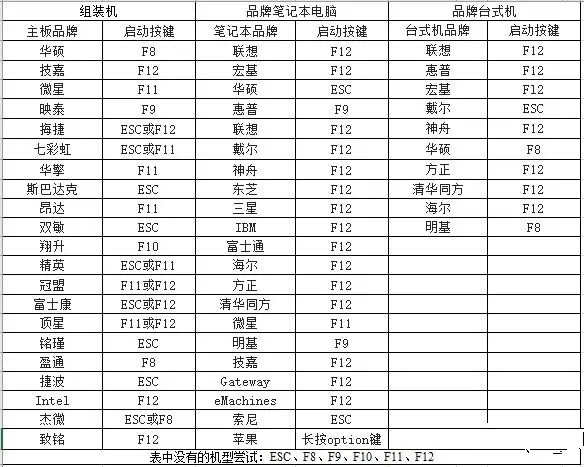
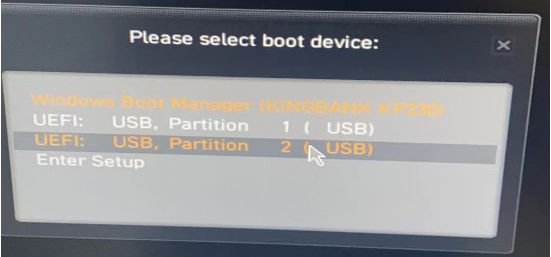
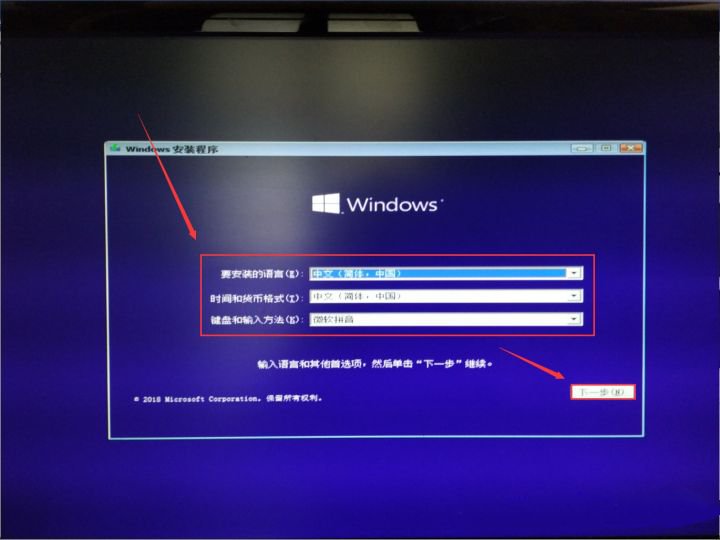
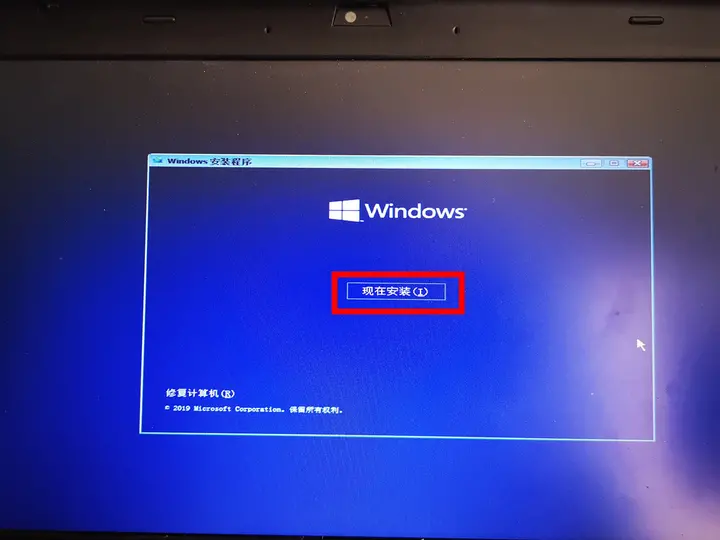
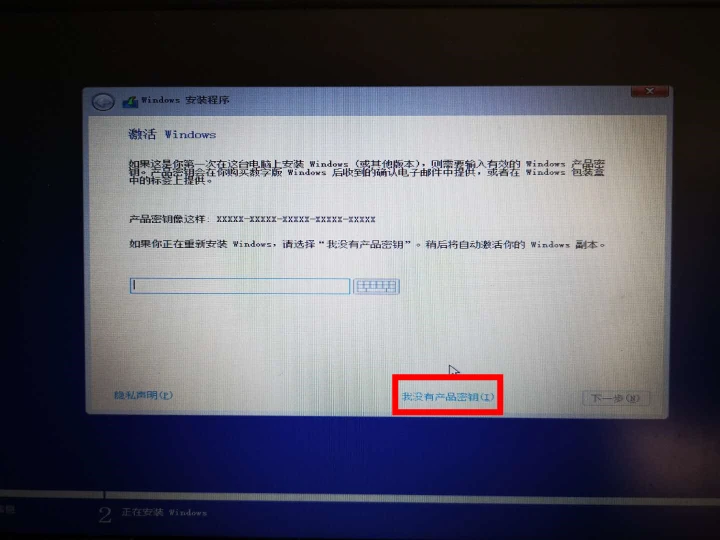
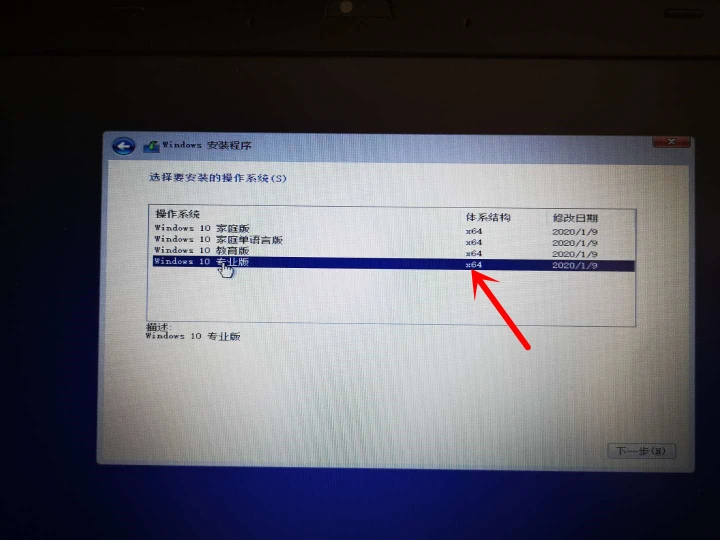
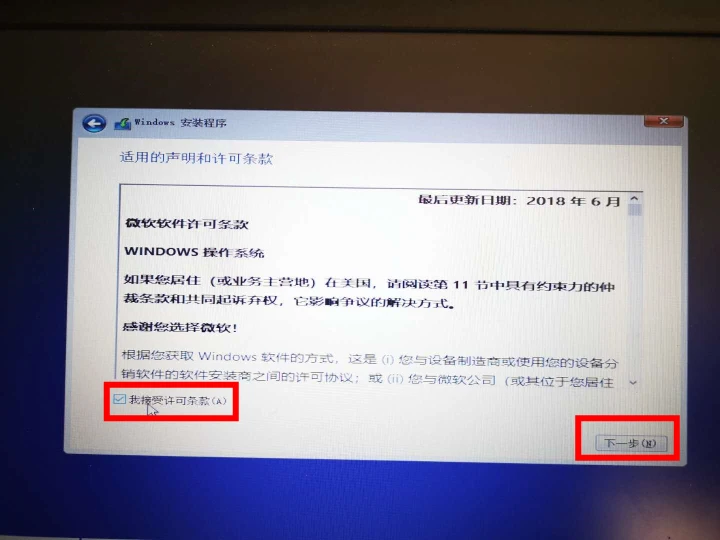

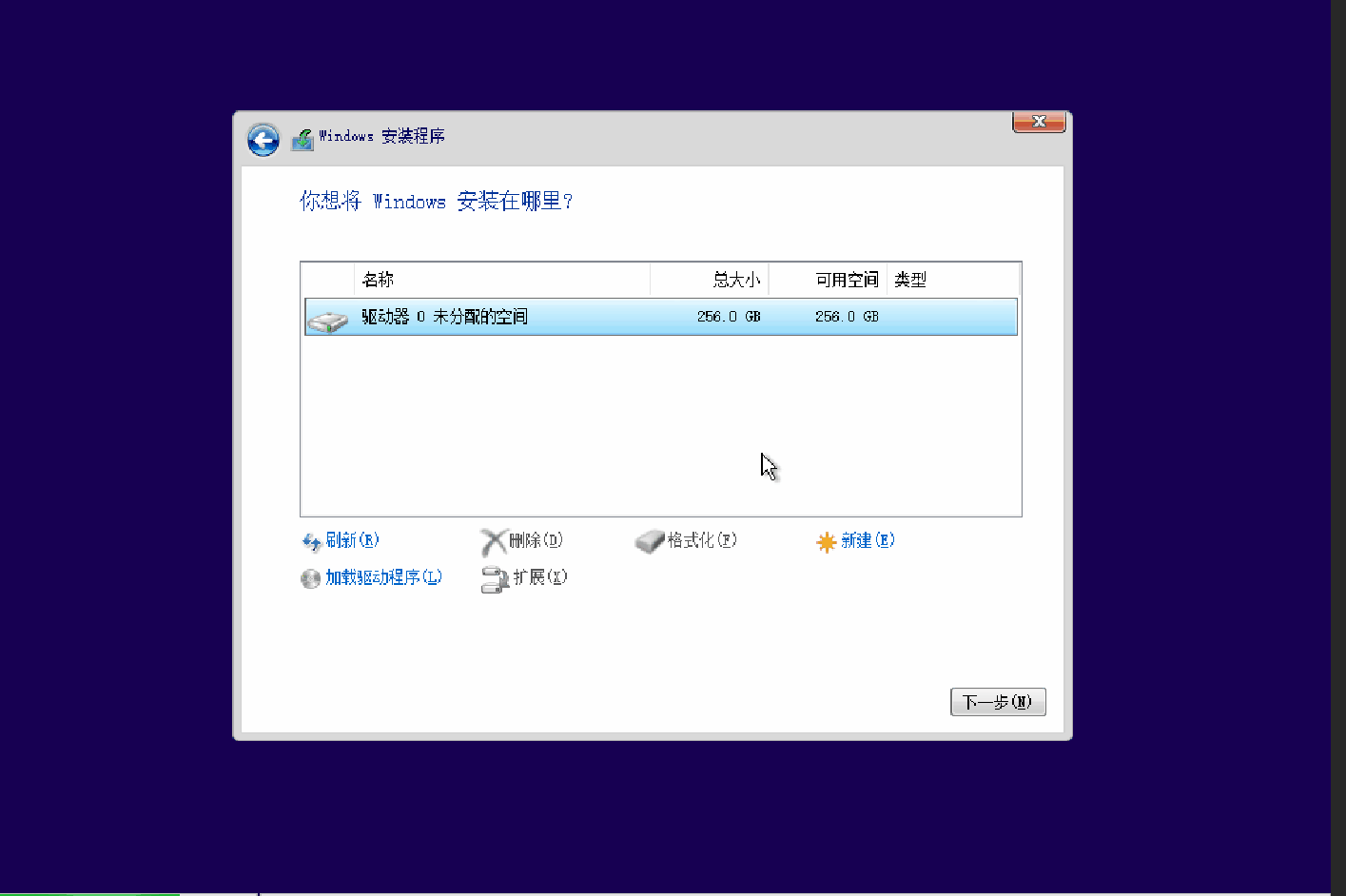
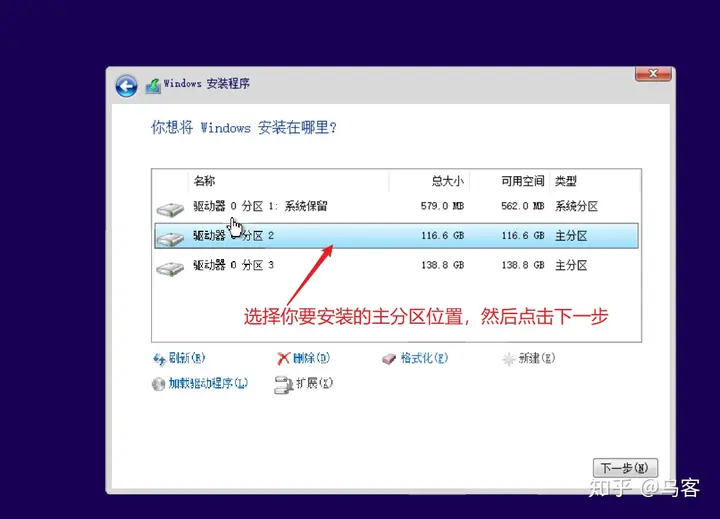
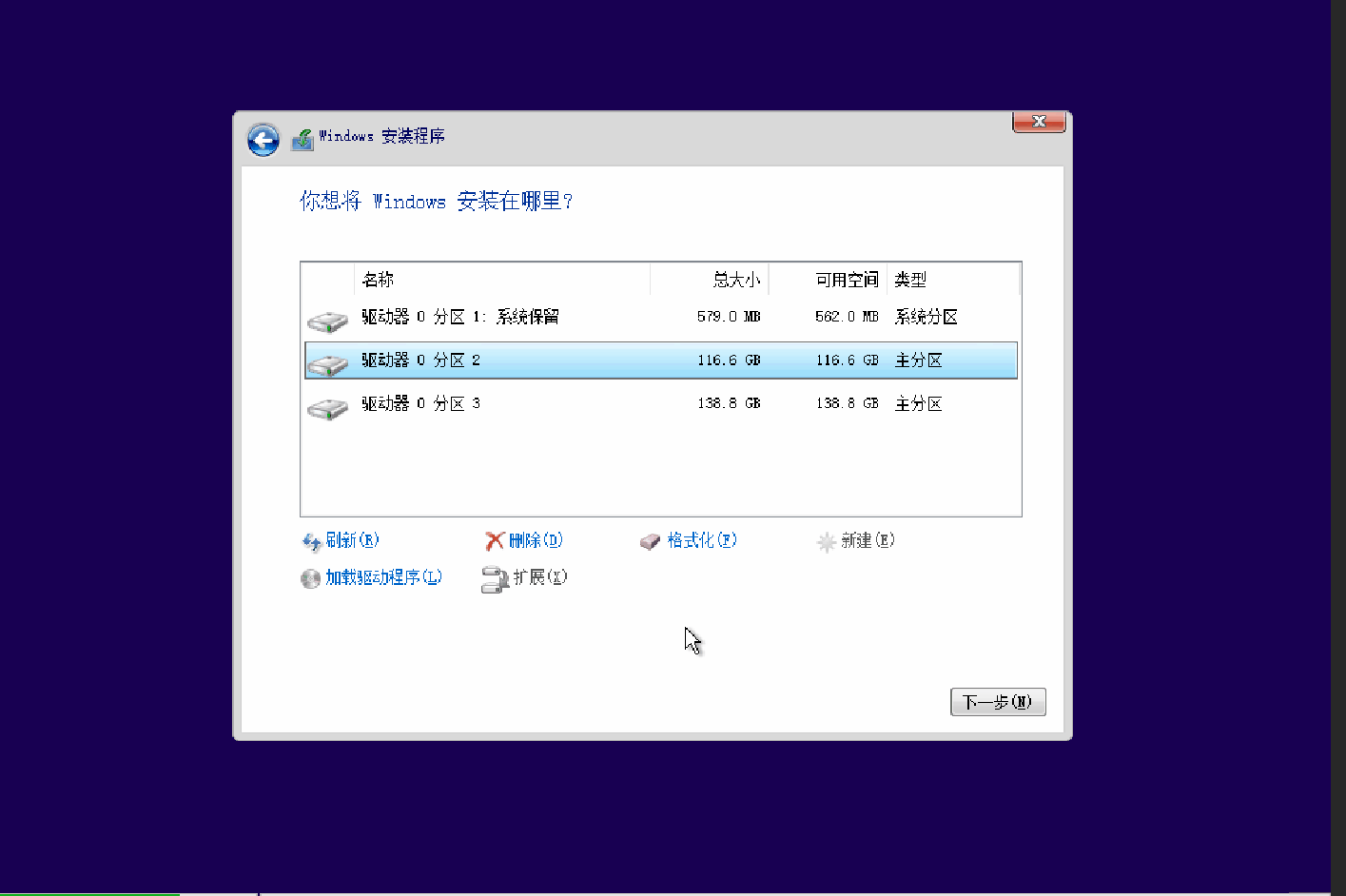
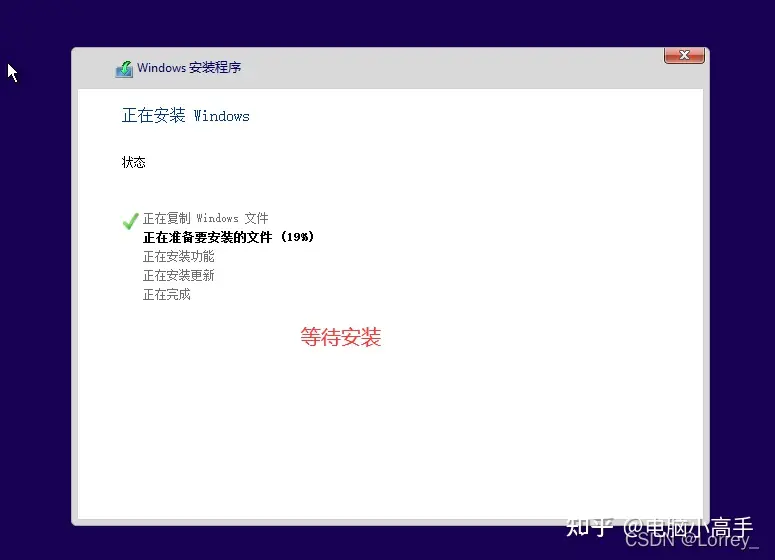
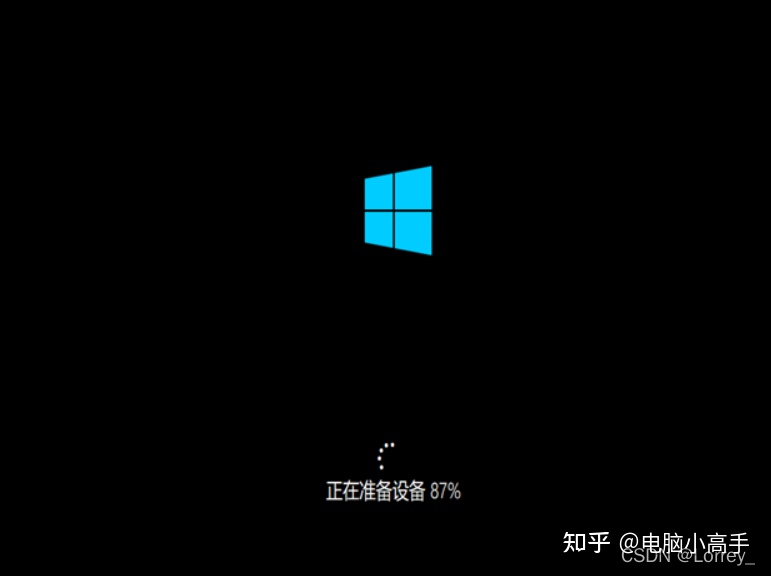
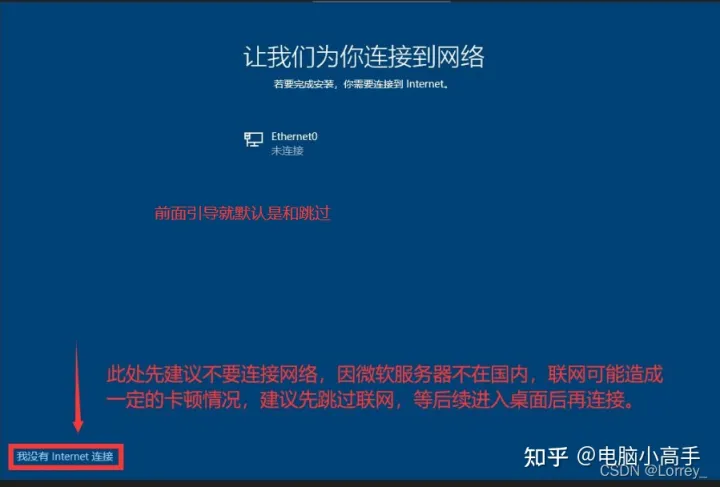
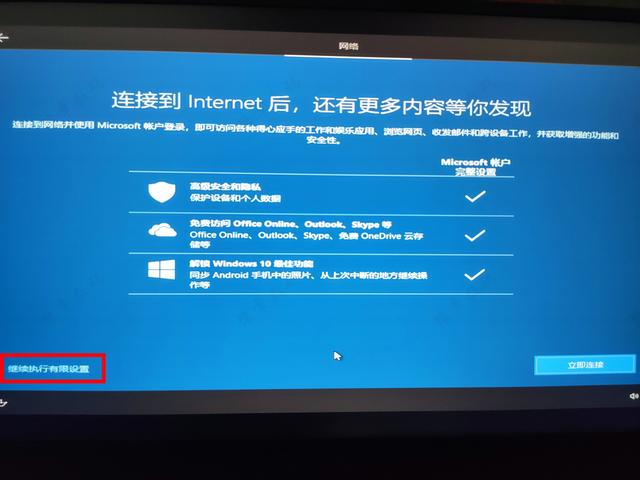
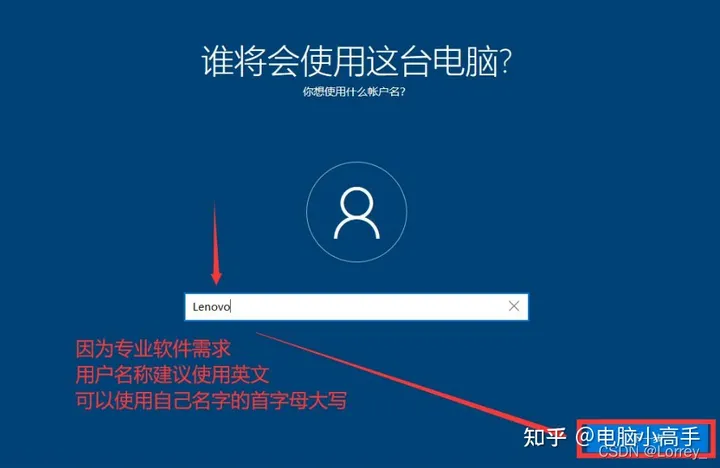
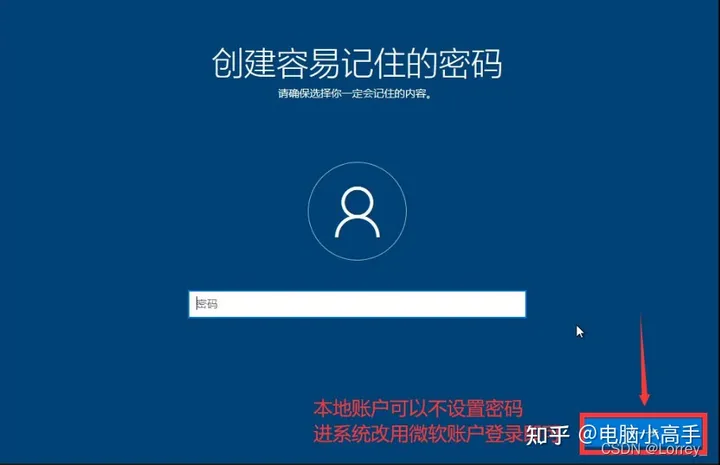
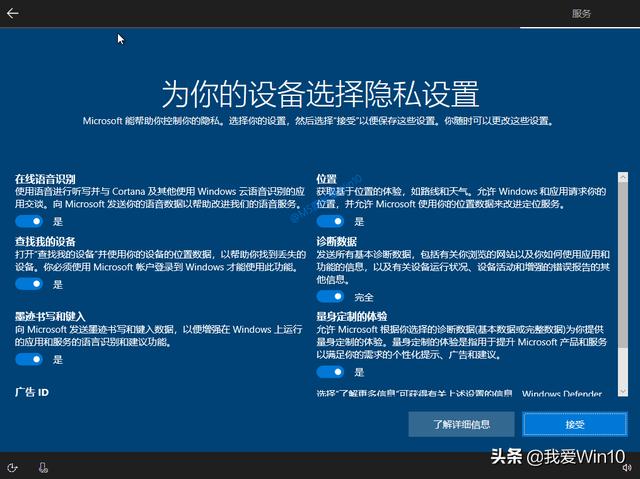

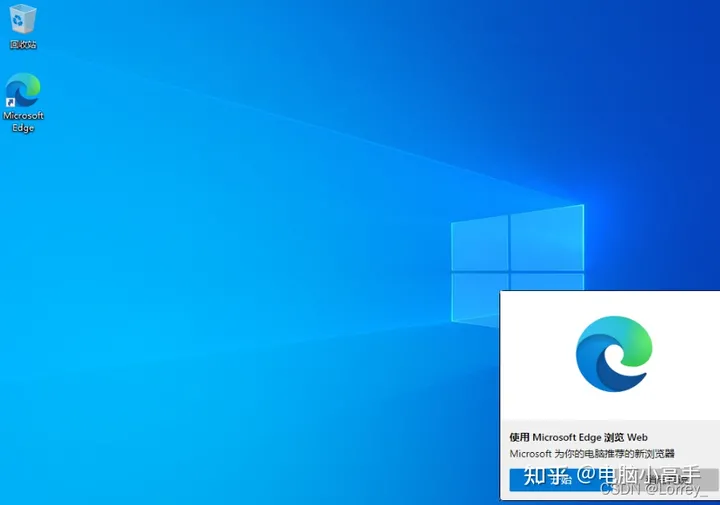
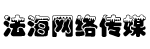

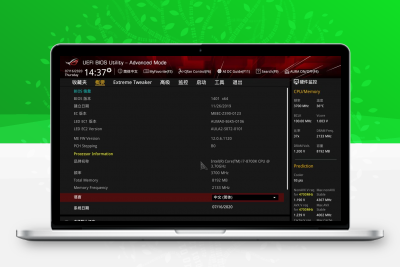
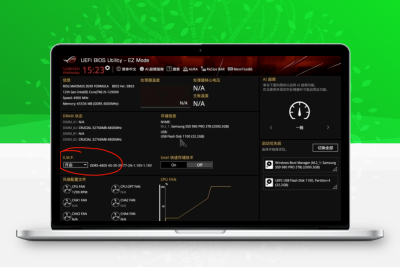




![[主板]BIOS下如何开启内存XMP或DOCP超频模式](https://www.guopeimv.com/wp-content/themes/ceomax-pro/timthumb.php?src=https://img.fhmv.com/bbs/2024/06/7eb88c5ddc8f22c5dd5b8134a5b5a72f.png&h=200&w=300&zc=1&a=t&q=100&s=1)